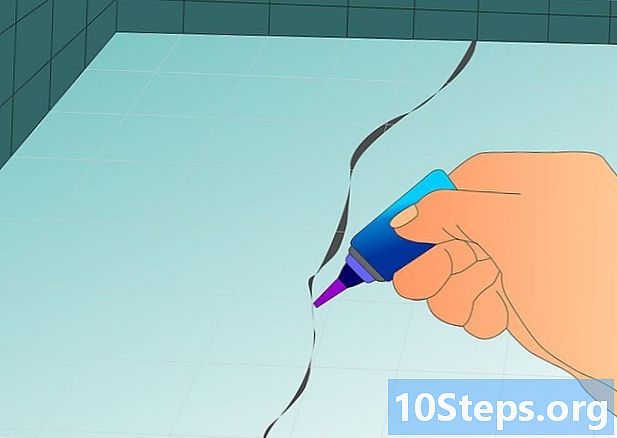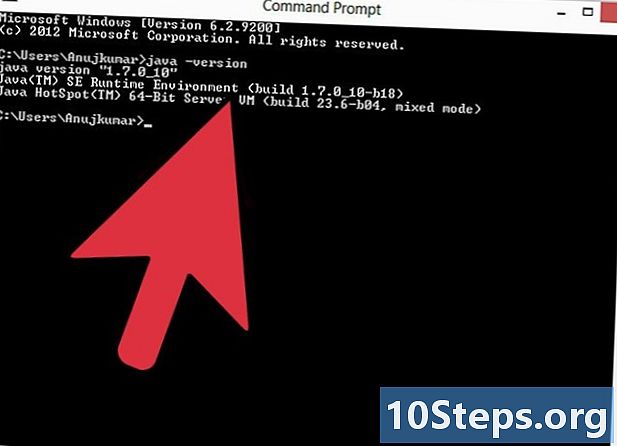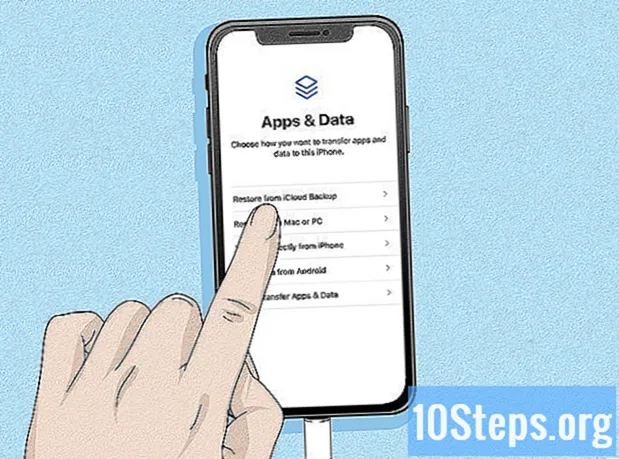
Tartalom
Ez a cikk megtanítja kilépni az "iPhone inaktív" képernyőről, amely akkor jelenik meg, amikor a felhasználó egymás után sokszor rossz kódot ad meg az eszközön. Bár az iPhone egy- 60 perc alatt normalizálódik, ha téved túl sok, a végtelenségig letilthatja. A helyzet megoldása érdekében próbáljon meg törölni és alaphelyzetbe állítani az iPhone-t (iTunes vagy iCloud segítségével), vagy az iTunes helyreállítási módjával törölje az eszközön található összes tartalmat.
Lépések
1/3 módszer: Az iTunes használata
Csatlakoztassa az iPhone készüléket a számítógéphez. Csatlakoztassa a készülék töltőjének USB-végét a számítógép egyik portjához; majd csatlakoztassa a másik végét az iPhone-hoz.
- Ha Mac számítógépet használ, előfordulhat, hogy a kábel csatlakoztatásához USB 3.0 vagy Thunderbolt adaptert kell vásárolnia.

Nyissa meg az iTunes alkalmazást. Fehér alapon színes hangjegy képviseli.- Ugrás a cikk harmadik szakaszára, ha az iTunes kéri a kódot, vagy nem ismeri fel az iPhone-t.
Kattintson az iPhone ikonra. Az iTunes képernyő bal felső sarkában található.

kattints be IPhone visszaállítása. Az opció az oldal jobb felső sarkában található.- Ha az "iPhone keresése" opció engedélyezve van, akkor a folytatáshoz kapcsolja ki. Mivel ezt nem tudja megtenni, amikor az eszköz inaktív, ugorjon a következő szakaszra.

kattints be Helyreállítása amikor a parancs megjelenik a képernyőn. Így az iPhone visszaáll a gyári beállításokra.- Előfordulhat, hogy a folytatáshoz meg kell adnia egy jelszót.
Várja meg, amíg a helyreállítási folyamat befejeződik. Ez néhány percet igénybe vesz, de lassabb is lehet, ha az iPhone frissítésre szorul. Ezt követően az eszköz kilép az "alapjárat" módból, és a kód törlődik.
Ha szükséges, biztonsági másolat visszaállítása. Ha bármilyen mentése van az iTunes vagy az iCloud szolgáltatásban, akkor visszaállíthatja a beállításokat, fényképeket, alkalmazásokat és az iPhone többi tartalmát.
- Ha az iPhone kóddal van lezárva, meg kell adnia Apple azonosítóját és jelszavát a biztonsági másolat helyreállításához az iTunes alkalmazásban.
- Ha nincs biztonsági másolata, akkor úgy kell konfigurálnia az iPhone-t, mintha új lenne.
3/3 módszer: Az iCloud használata
Aktiválja a „Keresés iPhone-ban” lehetőséget. A módszer tippjei csak akkor működnek, ha engedélyezve van. Ha nem, használja az előző vagy a következő szakaszt.
Nyissa meg az iCloud oldalt. A böngészőben keresse fel a https://www.icloud.com/ oldalt, és a megfelelő mezőkbe írja be Apple azonosítóját és jelszavát a profil eléréséhez.
kattints be Keresés az iPhone-on. Az opciót egy zöld radar ikon jelöli a panelen. Ezzel az iCloud megkezdi az eszköz keresését.
- Előfordulhat, hogy a folytatáshoz újra meg kell adnia Apple azonosítóját és jelszavát.
Kattintson az Összes eszköz elemre. Az opciót zöld ikon jelöli, az ablak tetején található, és hozzáférést biztosít egy legördülő menühöz.
Válassza ki az iPhone-t. Kattintson a nevére a legördülő menüben a jobb oldali eszközoldal eléréséhez.
- Ha az iPhone neve nincs megadva az opciókban, akkor ez azért van, mert az eszköz „iPhone keresése” funkciója le van tiltva.
kattints be Törölje az iPhone-t. Az opció a képernyő jobb alsó sarkában található.
kattints be Töröl amikor a parancs megjelenik a képernyőn. Ezután meg kell adnia egy jelszót.
Írja be Apple azonosítóját és jelszavát. A jelszó mezőbe írja be az Apple Apple ID kódját.
kattints be Előleg. Az opció az iPhone oldal jobb felső sarkában található, az ablak jobb oldalán.
kattints be rendben. Az opció zöld, és az oldal jobb felső sarkában található. Kattintson a folyamat megkezdéséhez.
Várjon, amíg az iPhone törlődik. A folyamat eltarthat néhány percig, és akkor fejeződik be, amikor a "Hello" szó több nyelven megjelenik a képernyőn.
Ha szükséges, biztonsági másolat visszaállítása. Ha bármilyen mentése van az iTunes vagy az iCloud szolgáltatásban, akkor visszaállíthatja a beállításokat, fényképeket, alkalmazásokat és az iPhone többi tartalmát.
- Ha az iPhone kóddal van lezárva, meg kell adnia Apple azonosítóját és jelszavát a biztonsági másolat helyreállításához az iTunes alkalmazásban.
- Ha nincs biztonsági másolata, akkor úgy kell konfigurálnia az iPhone-t, mintha új lenne.
3/3 módszer: A helyreállítási mód használata
Tudja meg, mikor kell a Helyreállítási módot használni. Ezzel a móddal a felhasználó helyreállíthatja az iPhone-t az iTunes alkalmazással egy olyan számítógépen, amelyen soha nem használta az eszközt. Ez az egyetlen hasznos módszer, ha nem tudja elérni az iTunes alkalmazást, vagy ha a "Keresés iPhone-ban" funkció le van tiltva.
Zárja be az iTunes alkalmazást. Ez elengedhetetlen a helyreállítási mód használatához, mivel hiba lehet, ha mindkettő egyszerre van nyitva / aktiválva.
Csatlakoztassa az iPhone készüléket a számítógéphez. Csatlakoztassa a készülék töltőjének USB-végét a számítógép egyik portjához; majd csatlakoztassa a másik végét az iPhone-hoz.
- Ha Mac számítógépet használ, előfordulhat, hogy a kábel csatlakoztatásához USB 3.0 vagy Thunderbolt adaptert kell vásárolnia.
- Ha az iTunes megnyílik, zárja be újra.
Helyezze az iPhone-t helyreállítási módba. IPhone 8 vagy újabb rendszeren nyomja meg egymás után a hangerő fel és le gombokat; majd nyomja meg és tartsa lenyomva a bekapcsológombot, amíg meg nem kapja a "Csatlakozás az iTunes-hoz" üzenetet - amelyet a tápkábel ikon és az iTunes logó képvisel.
- Az iPhone 7 készüléken tartsa lenyomva a hangerő- és bekapcsológombokat, amíg meg nem kapja a "Csatlakozás az iTunes-hoz" üzenetet.
- IPhone 6S és korábbi modelleken nyomja meg és tartsa lenyomva a home és a bekapcsológombot, amíg meg nem kapja a "Csatlakozás iTuneshoz" üzenetet.
Nyissa meg az iTunes alkalmazást. Színes hangjegy képviseli fehér alapon, és közvetlenül a Helyreállítási mód oldalon nyílik meg.
kattints be IPhone visszaállítása. Az opció az ablak tetején található.
kattints be Helyreállítása amikor a parancs megjelenik a képernyőn. Az iPhone visszatér a gyári beállításokhoz.
- Lehet, hogy meg kell adnia Apple azonosítóját és jelszavát.
Várjon, amíg az iPhone törlődik. Ez néhány percet igénybe vesz, de lassabb is lehet, ha az iPhone frissítésre szorul.
Ha szükséges, biztonsági másolat visszaállítása. Visszaállíthatja az iPhone adatait a biztonsági másolatból, ha van ilyen.
- Ha az iPhone kóddal van lezárva, meg kell adnia Apple azonosítóját és jelszavát a biztonsági másolat helyreállításához az iTunes alkalmazásban.
- Ha nincs biztonsági másolata, akkor úgy kell konfigurálnia az iPhone-t, mintha új lenne.
Tippek
- Szinte mindig érdemes megvárni, amíg az iPhone önmagában kialszik az alapjárat módból, ahelyett, hogy törölnie és vissza kellene állítania az eszközt.
- Ha segélyhívást kell kezdeményeznie, miközben az iPhone inaktív, kattintson a gombra Vészhelyzeta képernyő alján, és írja be manuálisan a számot.
Figyelmeztetések
- Ha az iPhone inaktív, és nincs biztonsági másolat az iTunes vagy az iCloud szolgáltatásban, a helyreállítás után minden adatot elveszít.